Los sistemas operativos Windows 11, Windows 10 , Windows 8 y Windows 7 tienen reglas de seguridad y configuraciones de Control de cuentas de usuario (UAC) que restringen la escritura de datos en ciertos archivos y carpetas protegidos.
El código de error 5 al registrarse indica que existe un archivo de registro de una versión anterior, que este archivo y probablemente la carpeta en la que reside tienen permisos restringidos a un administrador y que el usuario que está instalando no tiene los permisos necesarios para guardar o editar el archivo de registro. Si se encuentra este error, la mejor solución es eliminar la carpeta en particular y sus archivos, y luego dejar que WinZip los vuelva a crear con los permisos correctos. Para esta solución y para ver otras soluciones alternativas, haga clic en el enlace correspondiente a su versión de Windows a continuación y siga los pasos detallados del Código de error 5.
| Nota: Los pasos siguientes se refieren a la carpeta ProgramData que normalmente está oculta en Windows. Si prefiere buscar esto en una ventana de carpeta, deberá configurar Windows para que muestre archivos y carpetas ocultos . De lo contrario, siga los pasos indicados para abrir esta carpeta. |
Windows 11/Windows 10
La mejor solución: eliminar el archivo de registro de WinZip existente
- En el teclado, presione
 (la tecla de Windows)+R para abrir Ejecutar
(la tecla de Windows)+R para abrir Ejecutar - Escriba: C:\ProgramData y haga clic en Aceptar
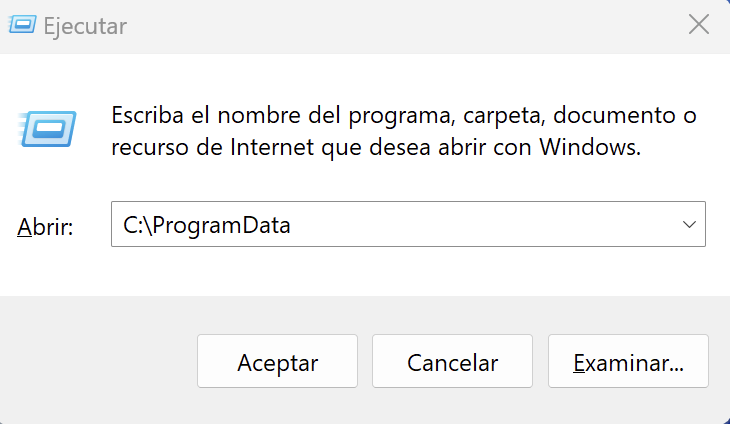
- En la carpeta ProgramData, haga clic en la carpeta WinZip para seleccionarla; luego presione Eliminar en el teclado
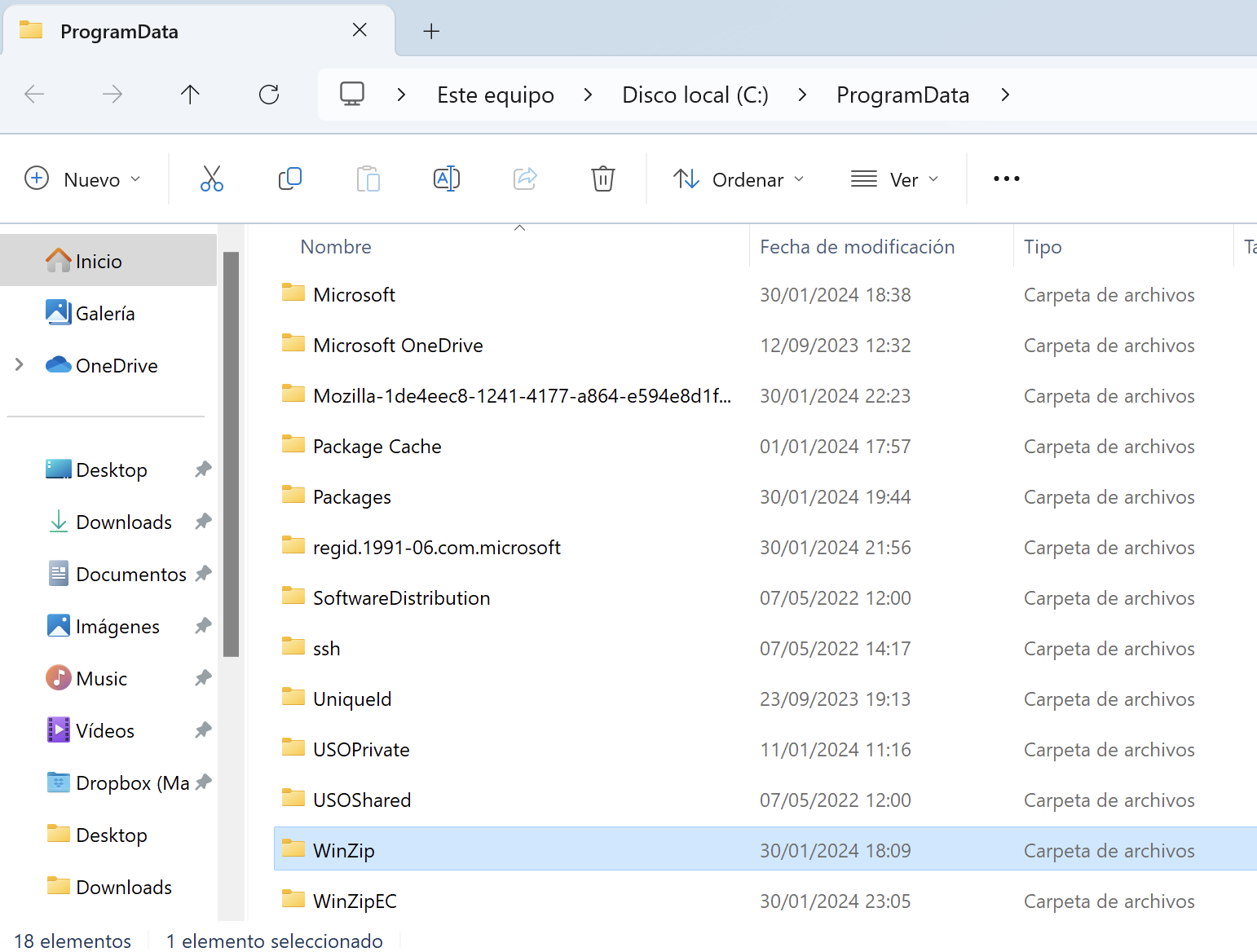
- Si aparece un cuadro de diálogo de advertencia que solicita acceso de administrador para eliminar la carpeta, haga clic en el botón Continuar.
- Abra WinZip e ingrese su información de registro
Si estos pasos no funcionan para usted, continúe con las instrucciones alternativas a continuación.
Ejecute WinZip como administrador
| Nota: Esta solución le permitirá registrarse, pero no eliminará la causa del problema. En el futuro, si actualiza nuevamente en la misma computadora, volverá a encontrar el mensaje de error. |
- Haga clic derecho en el acceso directo de WinZip en el escritorio y haga clic en Ejecutar como administrador
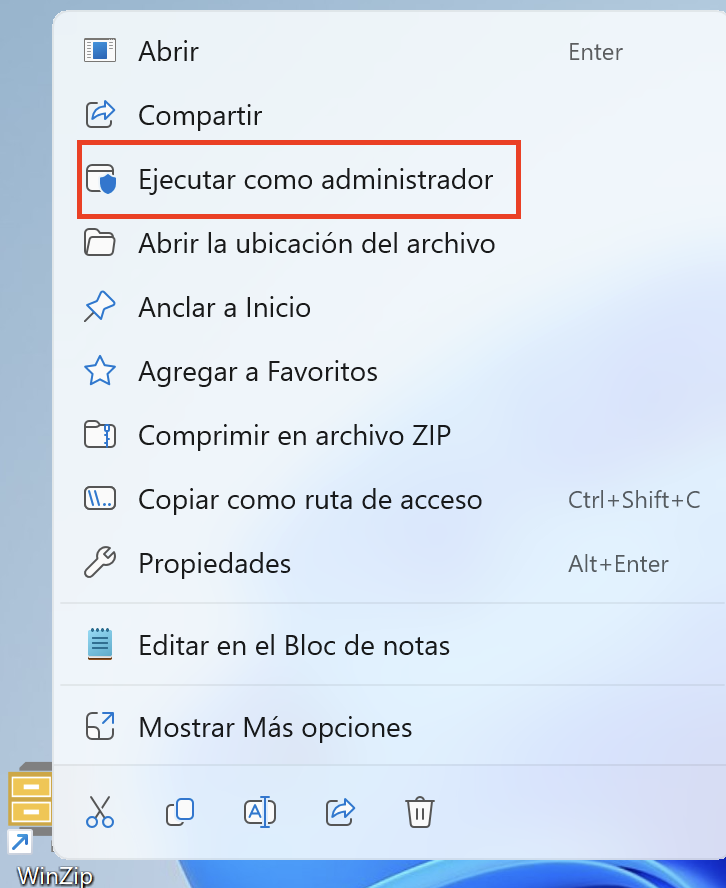
- Haga clic en Sí en el cuadro de diálogo Control de cuentas de usuario que se abre.
- Cuando se abra WinZip, ingrese su información de registro
Windows 8
La mejor solución: eliminar el archivo de registro de WinZip existente
- Abrir o cambiar a la pantalla del menú Inici
- Escriba lo siguiente (no es necesario hacer clic en ningún cuadro antes de hacer esto):
C:\ProgramDat - Su escritura se muestra en el cuadro de búsqueda; presione Enter en el teclado
- En la carpeta ProgramData, haga clic en la carpeta WinZip para seleccionarla; luego presione Eliminar en el teclad
- Haga clic en Continuar en el cuadro de diálogo de advertencia que muestr
- Abra WinZip e ingrese su información de registro
Si estos pasos no funcionan para usted, continúe con las instrucciones alternativas a continuación.
Ejecute WinZip como administrador
| Nota: Esta solución le permitirá registrarse, pero no eliminará la causa del problema. En el futuro, si actualiza nuevamente en la misma computadora, volverá a encontrar el mensaje de error. |
- Abrir o cambiar a la pantalla del Escritorio
- Haga clic derecho en el acceso directo de WinZip y haga clic en Ejecutar como administrado
- Haga clic en Sí en el cuadro de diálogo Control de cuentas de usuario que se abre.
- Cuando se abra WinZip, ingrese su información de registro
Windows 7
La mejor solución: eliminar el archivo de registro de WinZip existente.
- Haga clic en el botón Inicio de la barra de tareas . En el cuadro de texto justo encima del botón Inicio, escriba: C:\ProgramData
- Presione la tecla Enter en el teclado.
- En la carpeta ProgramData, haga clic en la carpeta WinZip para seleccionarla; luego presione Eliminar en el teclad
- Haga clic en Continuar en el cuadro de diálogo de advertencia que muestr
- Abra WinZip e ingrese su información de registro
Si estos pasos no funcionan para usted, continúe con las instrucciones alternativas a continuación.
Ejecute WinZip como administrador
| Nota: Esta solución le permitirá registrarse, pero no eliminará la causa del problema. En el futuro, si actualiza nuevamente en la misma computadora, volverá a encontrar el mensaje de error. |
- En el escritorio, haga clic derecho en el acceso directo de WinZip y haga clic en Ejecutar como administrado
- Haga clic en Sí en el cuadro de diálogo Control de cuentas de usuario que se abre.
- Cuando se abra WinZip, ingrese su información de registro
Was this article helpful?
Tell us how we can improve it.